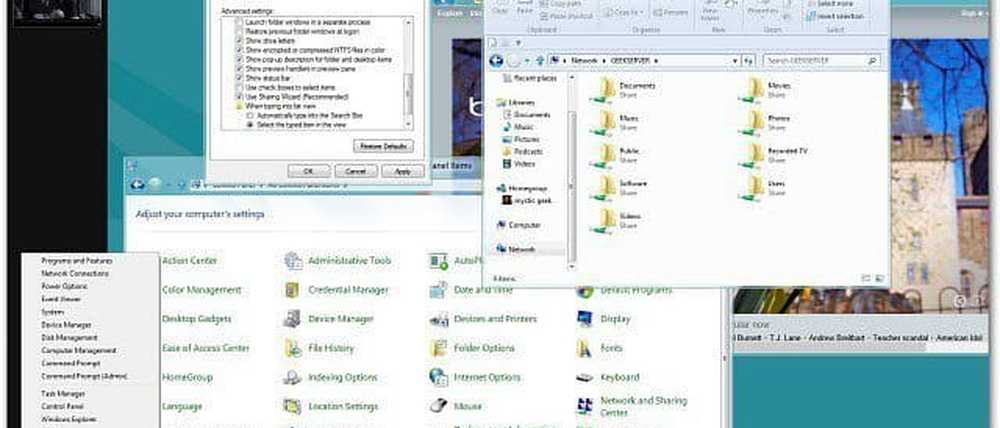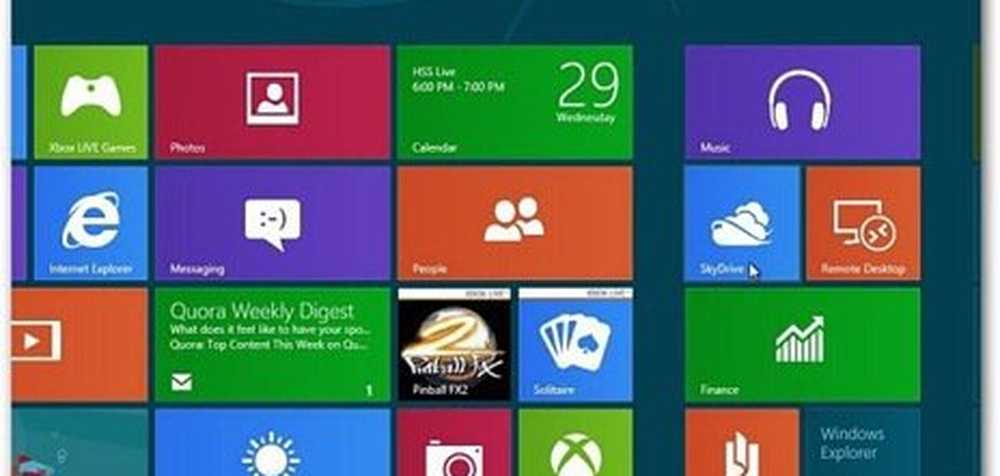Windows 8 Manager de activități în profunzime (Actualizat)
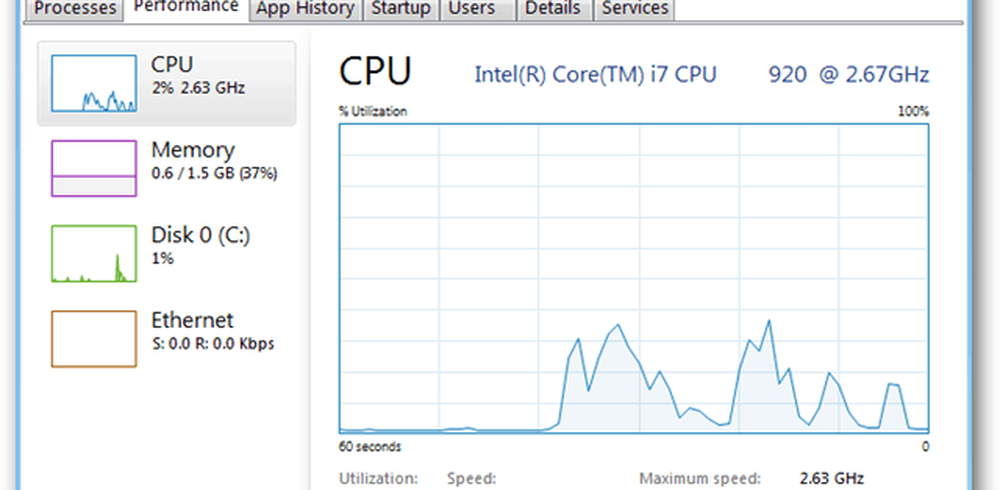
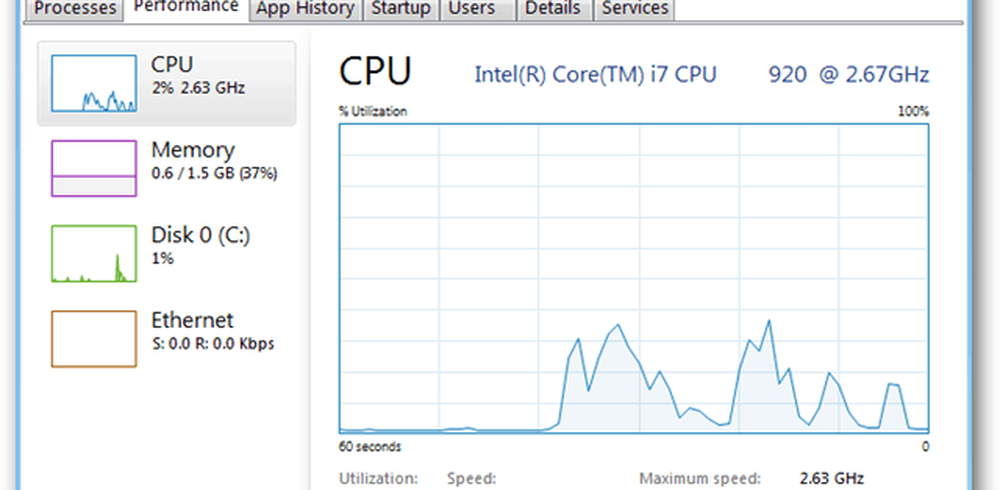
Managerul de activități este de obicei primul lucru pe care îl caut după instalarea unui nou sistem de operare. Fiindcă instalez întotdeauna software nou și ameliorează lucrurile, trebuie să monitorizez frecvent performanța sistemului meu și să ucid aplicații care nu se comportă. După instalarea Windows 8, am reușit să descopăr trei sau patru moduri diferite de a scoate noul Task Manager, precum și vechea moștenire din Windows 7.
Dacă doriți să imprimați acest articol pentru al citi mai târziu, nu ezitați să treceți peste videoclip și să derulați în jos unde acoperăm revizuirea completă, inclusiv capturi de ecran.
Rețineți că acest videoclip a fost creat în timpul previzualizării pentru dezvoltatori de Windows 8, dar funcțiile Managerului de activități au rămas neschimbate

Windows 8.1 Task Manager
În primul rând din interfața Windows 8 Metro, lansați câmpul Căutați utilizând tasta de comandă rapidă Windows 8 Windows Key + W sau doar începeți să tastați gestionar de sarcini din ecranul de pornire.

Sau, la fel ca și versiunile anterioare ale Windows. de pe desktop faceți clic dreapta pe bara de activități și apoi selectați Task Manager.

Acesta va trece pe desktop pentru a deschide Task Manager. După cum puteți vedea, Managerul de sarcini prestabilit a fost mult simplificat - afișând doar aplicațiile care rulează și starea acestora.

Similar altor tablete, cum ar fi iPad, Windows 8 suspendă aplicațiile inactive pentru a se conserva pe memorie și CPU.

Dacă doriți să închideți aplicația, faceți clic dreapta pentru a evidenția și selectați End Task. Dacă nu sunteți sigur ce proces este în desfășurare, puteți căuta online, ceea ce este mai convenabil decât înainte.

Pentru a vizualiza noul Task Manager în toată gloria sa, faceți clic pe butonul Mai multe detalii.
Știu că probabil nu este normal să fiți încântați de ceva de genul Manager de activități, dar sincer, noul Manager de activități Windows 8 este foarte frumos. Începând cu fila Procese, Windows 8 furnizează detalii detaliate în jurul fiecărei aplicații care rulează, inclusiv starea (suspendată), procentul de procesor utilizat, memorie, disc și rețea.

Iată câteva capturi de ecran ale noilor file, începând cu tab-ul Performance.

Fila Istoric aplicații - Acest lucru va fi foarte cool pentru Windows 8 Server.

Fișierul Startup: Acesta este un loc în care puteți dezactiva programele și aplicațiile să ruleze în timpul pornirii. Pentru mai multe informații, citiți articolul despre cum să dezactivați programele de pornire în Windows 8.1.

Fila Utilizatori afișează fiecare utilizator care utilizează PC-ul.

Fila Detalii afișează aplicațiile, programele și alte servicii care rulează și cantitatea de resurse informatice pe care le accesează.

Fila Servicii este similară cu cea din versiunile anterioare de Windows.

Pe fiecare dintre file, nu uitați că puteți să faceți clic pe meniurile File pentru a schimba lucrurile, cum ar fi Update Speed (Viteză actualizare), pentru a obține date de probă din sistemul de operare mai rapid sau mai lent. Folosit atunci când depanați ceva.

Se întâmplă multe lucruri cu noul Manager de activități Windows 8.x. Dacă doriți acest nivel de detaliu pe mașina dvs. Windows 7, consultați Managerul de activități DBC.
Mi-a fost dor de preferatul Windows 8 Task Manager? Aruncați un comentariu sau trimiteți un email la [email protected].